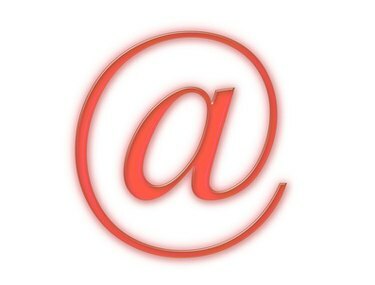
Tilføj kontakter til en gruppe ved hjælp af forskellige e-mail-programmer.
De fleste e-mail-klienter, uanset om de er webbaserede, stationære eller på mobile enheder, inkluderer en kontaktsektion. Det er her, du kan gemme personlige oplysninger for hver person eller virksomhed, du er kommet i kontakt med. En god måde at organisere et stort antal kontakter på er at oprette grupper. Du kan opdele kontakter i kategorier, såsom personlige kontakter, forretningskontakter, familie og venner. Hver type e-mail-konto fungerer lidt forskelligt, når det kommer til at oprette kontaktgrupper. Følg disse trin ved hjælp af nogle af de mest brugte e-mail-programmer - Microsoft Outlook, Gmail og Windows Live Hotmail.
Microsoft Outlook
Trin 1
Åbn Microsoft Outlook.
Dagens video
Trin 2
Klik på ikonet "Kontakter" i navigationsruden for at åbne Kontakter.
Trin 3
Klik på menuen "Filer". Vælg "Ny > Mappe."
Trin 4
Indtast et navn, du vil bruge som etiket for en ny kontaktgruppe. Vælg "Kontaktelementer" fra listen "Mappe indeholder". Vælg, hvor du vil placere mappen. Klik på "OK".
Trin 5
Vælg en kontakt, du vil flytte til den nye mappe. Klik på "Rediger > Klip". Vælg den nye mappe i navigationsruden. Vælg "Rediger > Indsæt". Dette vil flytte kontakten fra dens tidligere mappe til den nye mappe. Du kan også vælge at kopiere kontakten ved at vælge "Rediger > Kopier" (i stedet for at flytte den fra dens tidligere mappe).
Trin 6
Gentag for at tilføje flere kontakter til mappen.
Gmail
Trin 1
Log ind på din Gmail-konto.
Trin 2
Klik på "Kontakter".
Trin 3
Klik på knappen "Ny gruppe" i venstre side for at oprette en ny gruppe af kontakter. Indtast et navn til den nye gruppe, og klik på "OK".
Trin 4
Marker afkrydsningsfelter ud for alle de kontakter på kontaktlisten, som du vil føje til gruppen.
Trin 5
Klik på knappen "Grupper". Vælg den gruppe, som du vil tilføje kontakterne til.
Windows Live Hotmail
Trin 1
Log ind på din Windows Live Hotmail-konto.
Trin 2
Klik på "Kontakter" i venstre rude. Klik på pilen ud for "Ny". Vælg "Gruppe". Indtast et navn til den nye gruppe. Tryk på "Enter".
Trin 3
Vælg flere kontakter på kontaktlisten, som du vil føje til den nye gruppe.
Trin 4
Klik på rullemenuen "Tilføj til gruppe". Vælg den gruppe, du lige har oprettet. Den nye kontaktgruppe vises under "Alle kontakter".
Tip
Kontakter på en mobilenhed fungerer på samme måde som e-mail-kontakter. Se brugervejledningen til din mobiltelefon eller PDA for at finde ud af, hvordan du tilføjer kontakter til en gruppe på din specifikke telefonmodel.



